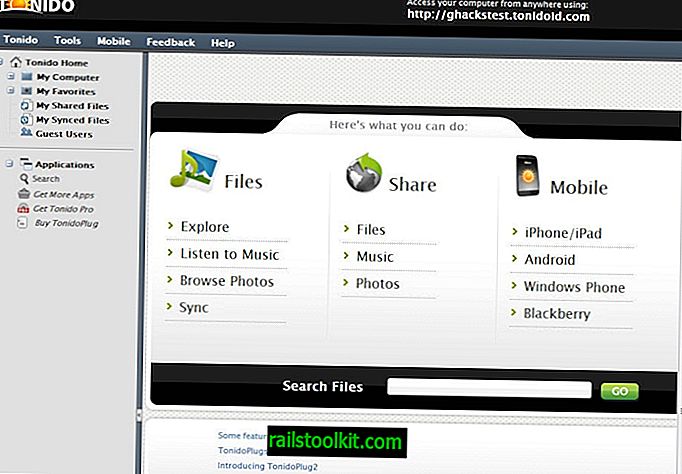Microsoftin Windows-käyttöjärjestelmä suorittaa ylläpitotehtäviä, mukaan lukien levyanalyysi ja eheytys säännöllisesti yksin.
Suurimman osan Windows-käyttäjien ja järjestelmänvalvojien ei tarvitse enää suorittaa näitä manuaalisesti, mutta on tapauksia, joissa haluat tehdä niin.
Tarkistin äskettäin Optimoi asemat ja huomasin, että Windows kieltäytyi käyttämästä kahta kiintolevyä. Windows näyttää tilana "Optimointi ei ole käytettävissä", mediatyypiksi "tuntematon" ja viimeisenä käyttöpäivänä ja kellonaikkana "koskaan suorita".
Voit käyttää Optimoi asemat -työkalua napsauttamalla hiiren kakkospainikkeella asemaa Explorerissa, valitsemalla pikavalikosta Ominaisuudet ja avaamalla Työkalut> Optimoi.

Analysointi- ja optimointipainikkeita ei voitu käyttää ikkunassa, koska ne eivät olleet aktiivisia. Ensimmäinen oletukseni oli, että tällä saattaa olla jotain tekemistä salauksen kanssa, koska molemmat levyt salattiin ja asennettiin vasta, kun minun piti käyttää niitä koskevia tietoja.
Kaksi ratkaisua tuli mieleeni: kokeile defragmentin komentoriviversiota nähdäksesi, toimiiko se, tai käytä kolmannen osapuolen eheytysohjelmistoja, kuten Smart Defrag, Vopt, Defraggler tai Live Defrag. Päätin kokeilla komentorivityökalun eheyttämistä ensin, koska se on ensimmäisen osapuolen ratkaisu.
Korjataan "Optimointia ei saatavilla" -ongelma
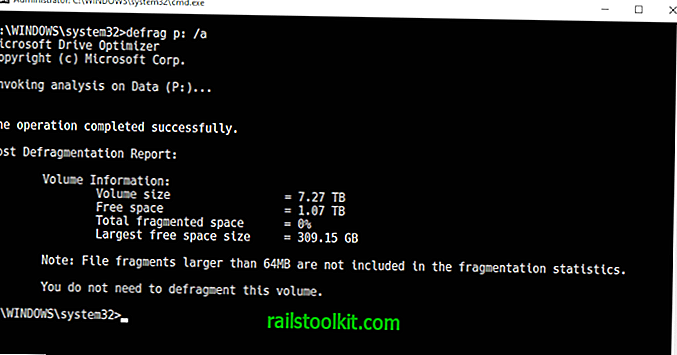
Aloita aloittamalla korotettu komentokehote. Jos käytät Windows 10 -käyttöjärjestelmää, näytä "piilotettu" -valikko Windows-X-pikakuvakkeen avulla ja valitse Komentokehote (Järjestelmänvalvoja). Voit myös avata Käynnistä missä tahansa Windows-versiossa, kirjoittaa cmd.exe, napsauttaa tulosta hiiren kakkospainikkeella ja valita Suorita järjestelmänvalvojana avataksesi korotetun komentokehoteikkunan.
Ydinkomento on eheytä ja haluat ehkä aloittaa eheytys /? näyttää kaikki komentovaihtoehdot. Microsoftilla on kätevä viittaus yrityksen Docs-verkkosivustoon, joka selittää parametrit ja antaa joitain esimerkkejä.
Voit suorittaa ensin analyysin. Analyysi palauttaa aseman pirstoutumistilan ja antaa suosituksen.
eheyttää p: / A
Komento analysoi laitteen aseman P hajanaisuuden. Sinun on vaihdettava aseman kirjain, jos analysoit vain asemaa P. Komento eheytä c: / A analysoi sen sijaan C-asemaa.
Voit eheyttää aseman, jos asema on pirstoutunut, esim. Kun Windows suosittelee, että eheyttää aseman.
eheyttää p: / U / V
Komento suorittaa eheytystoiminnon asemassa P. Parametrit U ja V kaikuvat ja näkyvät näytöllä, kun operaatio tapahtuu.
Huomaat, että eheytys toimii hyvin asemissa, vaikka Windowsin "Optimoi asemat" -työkalu kieltäytyi suorittamasta näitä toimintoja.
Vihje: Jos haluat torjua SSD-levyjä, käytä myös parametreja / L ja / O. Se ohjeistaa defrag-ohjelman suorittamaan trimmauskomennon operaation päätyttyä ja suorittamaan oikean optimoinnin mediatyypille.
Muut kiinnostavat parametrit ovat:
- E - Toiminnan suorittaminen kaikille asemille paitsi määrittelemillesi.
- C - Suojaustoimenpiteen suorittaminen kaikissa asemissa.
- X - Vapaan levytilan yhdistäminen määrittämillesi levyille.
Päättävät sanat
Jos Windows kieltäytyy suorittamasta eheytystoimintoja "Optimoi asemat" -asemassa, käytä komentoja sen sijaan eheyden komentoriviversiossa.